早段時間分享了不少ABB和發那科工業機器人的資料和實例,但是也有很多朋友問我,庫卡的資料有嗎?小編也理解身為一個工控技術人員必須具備孫悟空一樣的本領,不僅要會各種品牌的PLC編程而且更要掌握各大品牌工業機器人的應用,這樣才能在自己的職業道路上不斷發張不斷進步,不容易!所以呢,小編在中華工控網上搜集了一篇關于西門子S71200與KUKA機器人的組態、通訊和編程的文章,今天我們以文字結合圖片的形式,一起來學習一下。
第一步:在博途新建項目,添加CPU1214C。
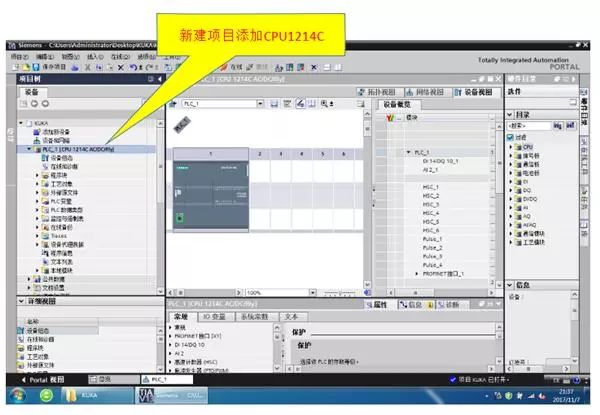
第二步:安裝KUKA機器人GSD文件。
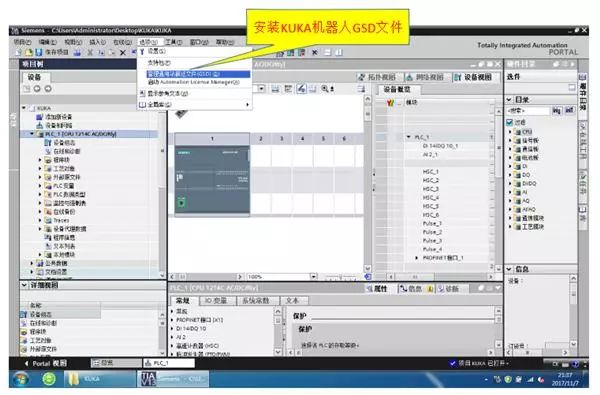
第三步:在硬件目錄選中“KRC4_3.2”硬件組件。

第四步:把選中的硬件組件拖放到網絡視圖編輯區。

第五步:為CPU1214C添加PROFINET子網,并設置IP地址192.168.0.1
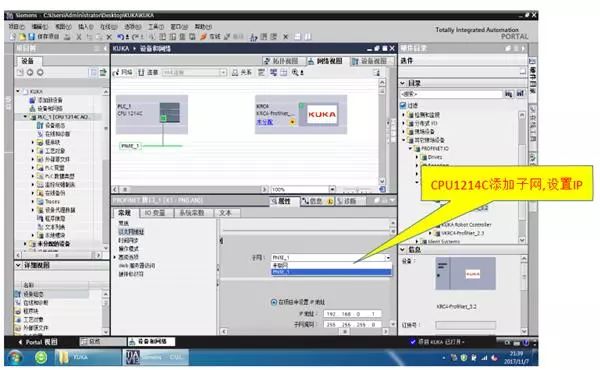
第六步:將KUKA硬件組件分配到PROFINET子網,點擊“未分配”。

第七步:選中KUKA網絡接口,點擊鼠標左鍵,在以太網地址對話框設置IP地址為192.168.0.2和PROFINET I/O設備名稱為KRC4。
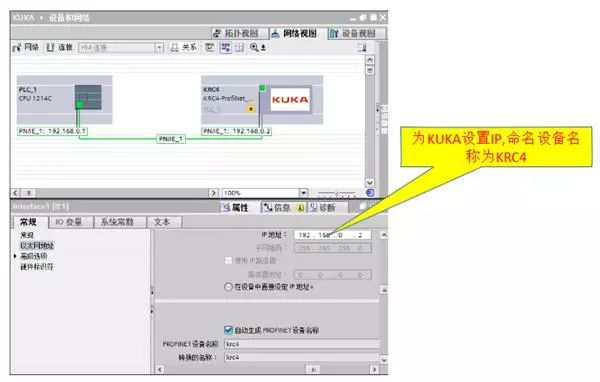
第八步:進入KUKA設備視圖刪除64個I/O安全模塊和256個I/O模塊。
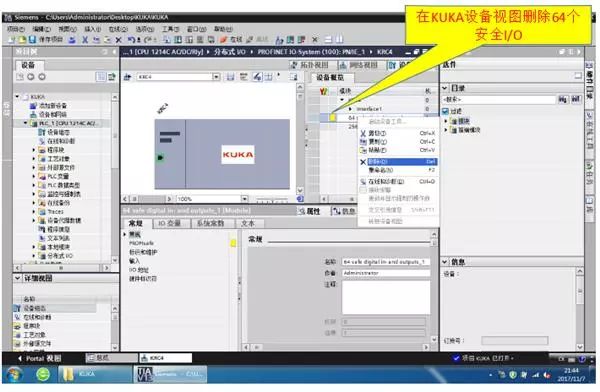
第九步:重新添加I/O模塊,將64個I/O模塊添加到模塊列表,之后編譯下載硬件組態。
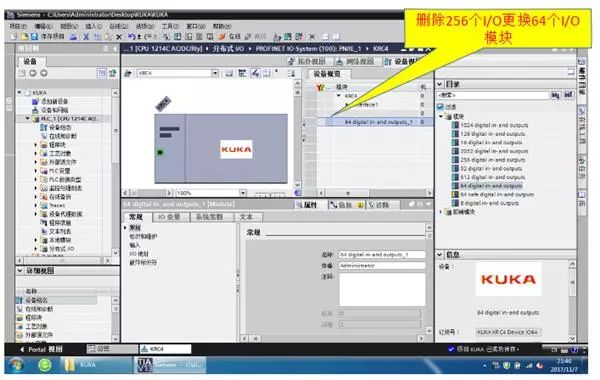
第十步:雙擊“WORK VISUAL”圖標,打開KUKA機器人設置軟件。
第十一步:在項目瀏覽器中選擇“KRC4”項目模板

第十二步:在項目結構選中“控制器”點擊鼠標右鍵,選擇“設為激活控制器”
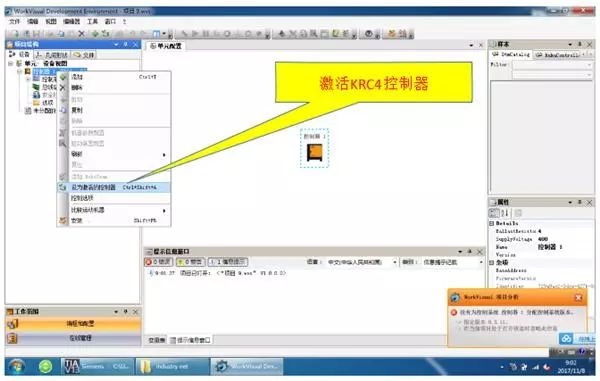
第十三步:選擇對應的固件版本,點擊“OK”按鈕
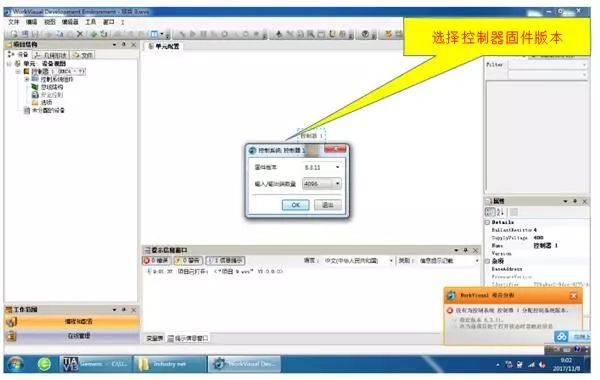
第十四步:在項目結構選中“總線結構”點擊鼠標右擊,添加PROFINET總線組件

第十五步:在項目結構選中“PROFINET”點擊鼠標右擊,添加PROFINET I/O設備。

第十六步:雙擊“KRC4-PROFINET_3.2”設置KUKA總線IP地址為192.168.0.2和設備名稱為“KRC4”,確保與PLC組態的名稱一致。

第十七步:將KUKA輸入端口映射到PROFINET I/O地址
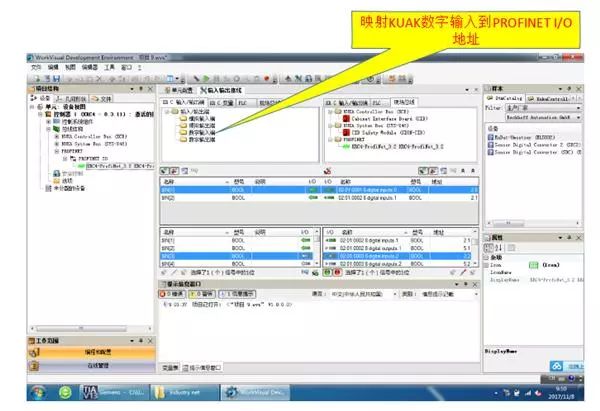
第十八步:將KUKA輸出端口映射到PROFINET I/O地址
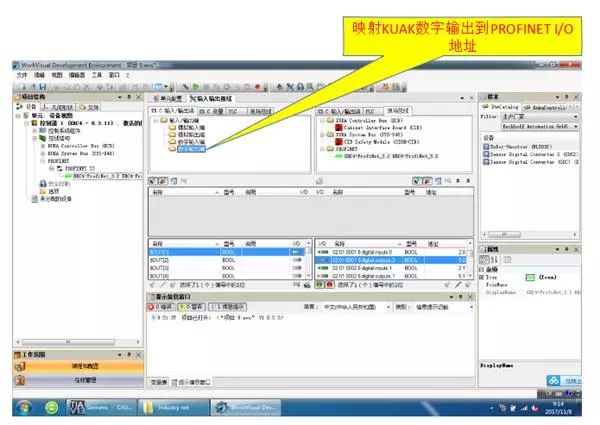
第十九步:下圖是KUKA機器人輸入和輸出端口已映射完成的畫面
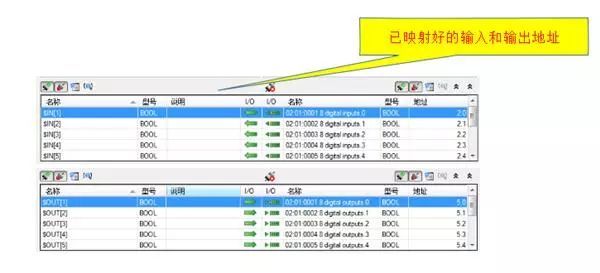
第二十步:點擊“安裝”按鈕將配置下載到控制器。
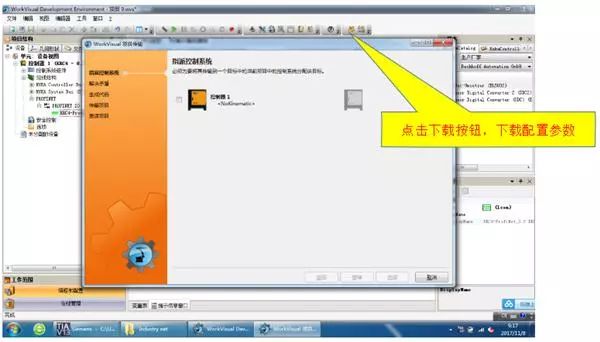
第二十一步:點擊“生成代碼”按鈕
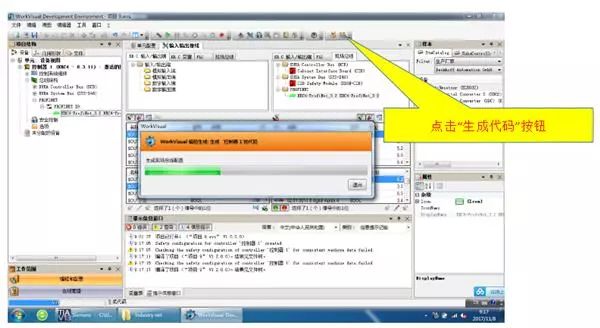
第二十二步:下圖是機器人和S71200的輸入和輸出地址對應。

第二十三步:通過MOVE指令完成機器人程序號選擇和程序號選中監控
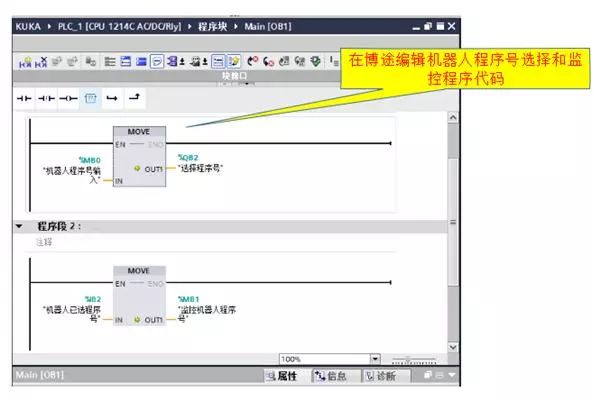
-
機器人
+關注
關注
211文章
28476瀏覽量
207416 -
以太網
+關注
關注
40文章
5436瀏覽量
171934
原文標題:西門子1200與KUKA機器人編程通信實例
文章出處:【微信號:GKYXT1508,微信公眾號:工控云學堂】歡迎添加關注!文章轉載請注明出處。
發布評論請先 登錄
相關推薦
雅馬哈機器人配置方法之西門子S7-1500控制技巧分享

ABB工業機器人與西門子S-1200 PLC通信的實現
西門子S7-1200與組態軟件之間無線MODBUS通信實例

EPR6-S工業機器人通過EtherCAT轉profinet網關接入西門子系統





 西門子1200與KUKA機器人編程通信實例
西門子1200與KUKA機器人編程通信實例











評論